2020 OPEL MOVANO_B ad blue
[x] Cancel search: ad bluePage 127 of 385

Sistema de infoentretenimiento125Sistema de
infoentretenimientoIntroducción ............................... 126
Información general .................126
Dispositivo antirrobo ................127
Resumen de los elementos de control ..................................... 129
Manejo ..................................... 136
Resumen de funcionamiento táctil ........................................ 144
Ajustes del tono .......................145
Ajustes del volumen ................147
Ajustes del sistema .................148
Radio ......................................... 153
Manejo ..................................... 153
Búsqueda de emisoras ............155
Listas de memorización automática .............................. 157
RDS (Radio Data System) ......158
Difusión de audio digital ..........161
Entrada AUX .............................. 162
Información general .................162
Manejo ..................................... 162Puerto USB................................ 163
Información general .................163
Reproducir archivos de audio guardados .............................. 164
Música Bluetooth .......................167
Información general .................167
Manejo ..................................... 167
Dispositivos externos .................173
Visualización de fotos ..............173
Reproducción de vídeos ..........173
Uso de aplicaciones de smartphone ............................ 174
Navegación ................................ 176
Información general .................176
Manejo ..................................... 179
Entrada de destino ..................191
Guía ......................................... 197
Sumario de los símbolos .........205
Reconocimiento de voz .............206
Información general .................206
Control del sistema de navegación ............................. 207
Control del teléfono .................208
Teléfono ..................................... 209
Información general .................209
Conexión ................................. 211
Conexión Bluetooth .................213
Llamada de emergencia ..........217Manejo ..................................... 217
Teléfonos móviles y radiotransmisores ...................224
Page 128 of 385
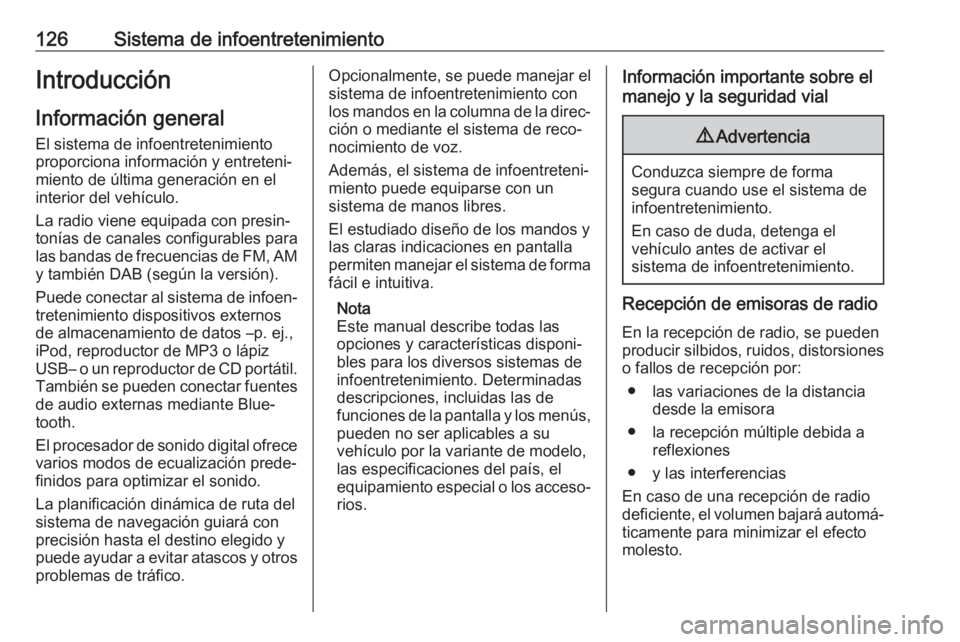
126Sistema de infoentretenimientoIntroducción
Información general
El sistema de infoentretenimiento
proporciona información y entreteni‐
miento de última generación en el
interior del vehículo.
La radio viene equipada con presin‐
tonías de canales configurables para
las bandas de frecuencias de FM, AM
y también DAB (según la versión).
Puede conectar al sistema de infoen‐ tretenimiento dispositivos externos
de almacenamiento de datos –p. ej.,
iPod, reproductor de MP3 o lápiz
USB– o un reproductor de CD portátil. También se pueden conectar fuentes
de audio externas mediante Blue‐
tooth.
El procesador de sonido digital ofrece varios modos de ecualización prede‐
finidos para optimizar el sonido.
La planificación dinámica de ruta del
sistema de navegación guiará con
precisión hasta el destino elegido y
puede ayudar a evitar atascos y otros
problemas de tráfico.Opcionalmente, se puede manejar el
sistema de infoentretenimiento con
los mandos en la columna de la direc‐ ción o mediante el sistema de reco‐
nocimiento de voz.
Además, el sistema de infoentreteni‐ miento puede equiparse con un
sistema de manos libres.
El estudiado diseño de los mandos y las claras indicaciones en pantallapermiten manejar el sistema de forma
fácil e intuitiva.
Nota
Este manual describe todas las
opciones y características disponi‐
bles para los diversos sistemas de
infoentretenimiento. Determinadas
descripciones, incluidas las de
funciones de la pantalla y los menús,
pueden no ser aplicables a su
vehículo por la variante de modelo,
las especificaciones del país, el
equipamiento especial o los acceso‐ rios.Información importante sobre el
manejo y la seguridad vial9 Advertencia
Conduzca siempre de forma
segura cuando use el sistema de
infoentretenimiento.
En caso de duda, detenga el
vehículo antes de activar el
sistema de infoentretenimiento.
Recepción de emisoras de radio
En la recepción de radio, se pueden
producir silbidos, ruidos, distorsiones
o fallos de recepción por:
● las variaciones de la distancia desde la emisora
● la recepción múltiple debida a reflexiones
● y las interferencias
En caso de una recepción de radio
deficiente, el volumen bajará automá‐
ticamente para minimizar el efecto
molesto.
Page 134 of 385
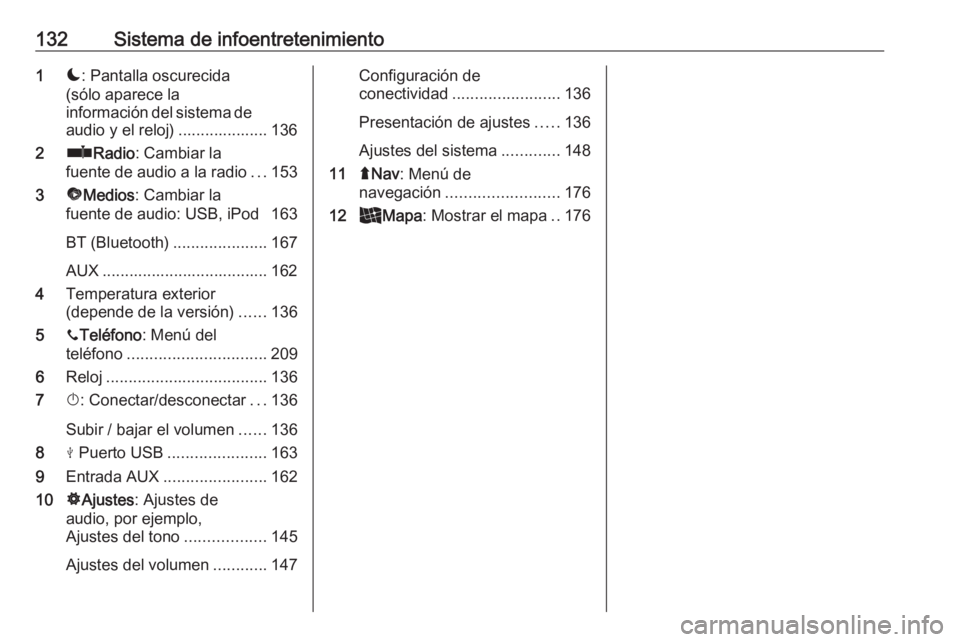
132Sistema de infoentretenimiento1æ: Pantalla oscurecida
(sólo aparece la
información del sistema de
audio y el reloj) .................... 136
2 ñRadio : Cambiar la
fuente de audio a la radio ...153
3 üMedios : Cambiar la
fuente de audio: USB, iPod 163
BT (Bluetooth) .....................167
AUX ..................................... 162
4 Temperatura exterior
(depende de la versión) ......136
5 yTeléfono : Menú del
teléfono ............................... 209
6 Reloj .................................... 136
7 X: Conectar/desconectar ...136
Subir / bajar el volumen ......136
8 M Puerto USB ...................... 163
9 Entrada AUX ....................... 162
10 ÿAjustes : Ajustes de
audio, por ejemplo,
Ajustes del tono ..................145
Ajustes del volumen ............147Configuración de
conectividad ........................ 136
Presentación de ajustes .....136
Ajustes del sistema .............148
11 ýNav : Menú de
navegación ......................... 176
12 _Mapa : Mostrar el mapa ..176
Page 136 of 385

134Sistema de infoentretenimiento1Información de audio, por
ejemplo radio ...................... 153
Dispositivos auxiliares ......... 162
M dispositivos USB ..............163
Música Bluetooth ................167
2 H: Notificaciones del
sistema (si está instalado) ..136
3 y: Estado del teléfono ........209
Registro de llamadas ..........217
4 Temperatura exterior ..........136
5 Reloj .................................... 136
6 Información de tráfico (si
se aplica) ............................. 197
7 R: Mostrar listas -
Desplazarse hacia arriba ....136
Mapa: Cambiar escala ........197
8 Entrar en menús,
confirmar acciones ..............136
9 S: Mostrar listas -
Desplazarse hacia abajo ....136
Mapa: Cambiar escala ........197
10 ;: Página de inicio .............13611m - Pulsación: Conectar/
desconectar ........................ 136
Girando: Cambiar volumen . 136
12 Navegación: Dirección y
distancia hasta el próximo
cambio de dirección ............176
13 <: Menú emergente ............136
14 Pantalla de navegación ......176
Mapa ................................... 197
15 f: Favoritos, por ejemplo
para navegación ⇑ ..............176
Medios t (por ejemplo,
radio) ................................... 153
Teléfono g.......................... 209
Servicios N........................ 179
16 Conducción económica
(Conducción Eco) ...............136
17 Menú : Accede al menú
principal ............................... 136Mandos de la columna de la
dirección: Tipo A
Page 141 of 385
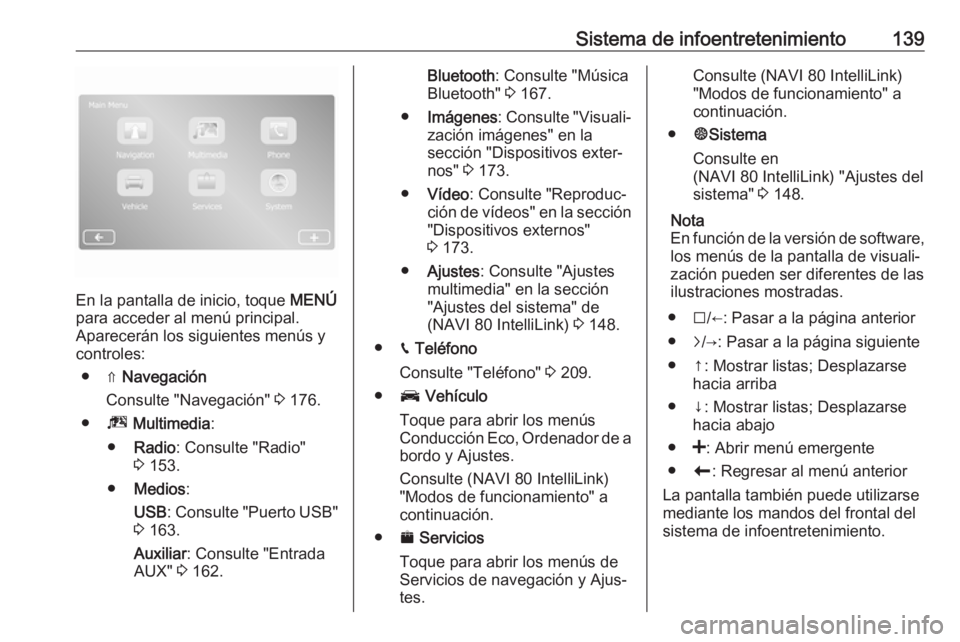
Sistema de infoentretenimiento139
En la pantalla de inicio, toque MENÚ
para acceder al menú principal.
Aparecerán los siguientes menús y
controles:
● ⇑ Navegación
Consulte "Navegación" 3 176.
● ª Multimedia :
● Radio : Consulte "Radio"
3 153.
● Medios :
USB : Consulte "Puerto USB"
3 163.
Auxiliar : Consulte "Entrada
AUX" 3 162.
Bluetooth : Consulte "Música
Bluetooth" 3 167.
● Imágenes : Consulte "Visuali‐
zación imágenes" en la
sección "Dispositivos exter‐
nos" 3 173.
● Vídeo : Consulte "Reproduc‐
ción de vídeos" en la sección
"Dispositivos externos" 3 173.
● Ajustes : Consulte "Ajustes
multimedia" en la sección
"Ajustes del sistema" de
(NAVI 80 IntelliLink) 3 148.
● g Teléfono
Consulte "Teléfono" 3 209.
● J Vehículo
Toque para abrir los menús
Conducción Eco, Ordenador de a bordo y Ajustes.
Consulte (NAVI 80 IntelliLink)
"Modos de funcionamiento" a
continuación.
● ¯ Servicios
Toque para abrir los menús de
Servicios de navegación y Ajus‐ tes.Consulte (NAVI 80 IntelliLink)
"Modos de funcionamiento" a
continuación.
● ±Sistema
Consulte en
(NAVI 80 IntelliLink) "Ajustes del
sistema" 3 148.
Nota
En función de la versión de software,
los menús de la pantalla de visuali‐
zación pueden ser diferentes de las
ilustraciones mostradas.
● I/←: Pasar a la página anterior
● j/→: Pasar a la página siguiente
● ↑: Mostrar listas; Desplazarse hacia arriba
● ↓: Mostrar listas; Desplazarse hacia abajo
● <: Abrir menú emergente
● r: Regresar al menú anterior
La pantalla también puede utilizarse
mediante los mandos del frontal del
sistema de infoentretenimiento.
Page 142 of 385
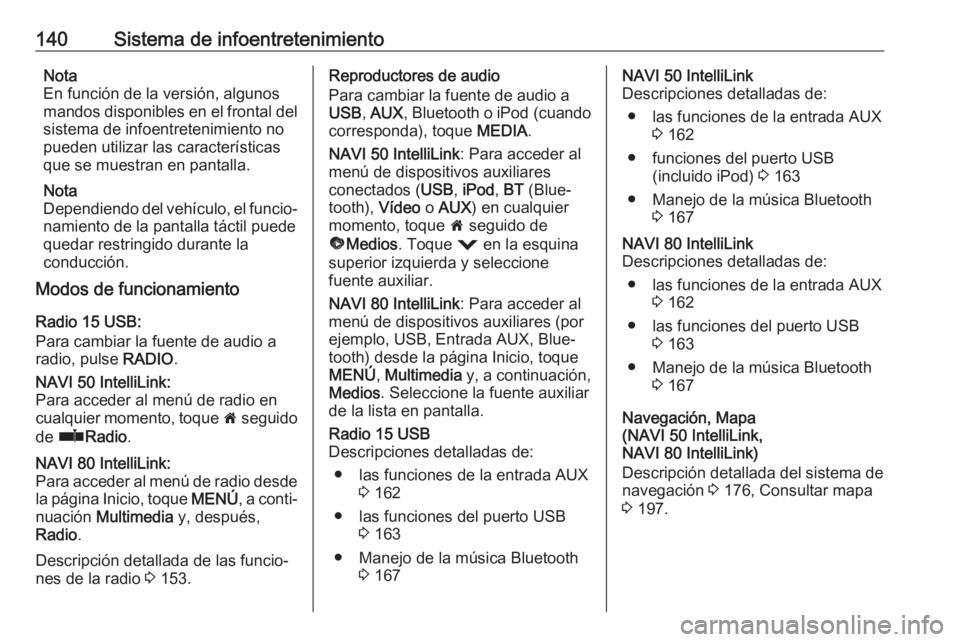
140Sistema de infoentretenimientoNota
En función de la versión, algunos
mandos disponibles en el frontal del sistema de infoentretenimiento nopueden utilizar las características
que se muestran en pantalla.
Nota
Dependiendo del vehículo, el funcio‐
namiento de la pantalla táctil puede
quedar restringido durante la
conducción.
Modos de funcionamiento
Radio 15 USB:
Para cambiar la fuente de audio a radio, pulse RADIO.NAVI 50 IntelliLink:
Para acceder al menú de radio en
cualquier momento, toque 7 seguido
de ñ Radio .NAVI 80 IntelliLink:
Para acceder al menú de radio desde la página Inicio, toque MENÚ, a conti‐
nuación Multimedia y, después,
Radio .
Descripción detallada de las funcio‐
nes de la radio 3 153.
Reproductores de audio
Para cambiar la fuente de audio a
USB , AUX , Bluetooth o iPod (cuando
corresponda), toque MEDIA.
NAVI 50 IntelliLink : Para acceder al
menú de dispositivos auxiliares
conectados ( USB, iPod , BT (Blue‐
tooth), Vídeo o AUX ) en cualquier
momento, toque 7 seguido de
ü Medios . Toque = en la esquina
superior izquierda y seleccione
fuente auxiliar.
NAVI 80 IntelliLink : Para acceder al
menú de dispositivos auxiliares (por
ejemplo, USB, Entrada AUX, Blue‐
tooth) desde la página Inicio, toque MENÚ , Multimedia y, a continuación,
Medios . Seleccione la fuente auxiliar
de la lista en pantalla.Radio 15 USB
Descripciones detalladas de:
● las funciones de la entrada AUX 3 162
● las funciones del puerto USB 3 163
● Manejo de la música Bluetooth 3 167NAVI 50 IntelliLink
Descripciones detalladas de:
● las funciones de la entrada AUX 3 162
● funciones del puerto USB (incluido iPod) 3 163
● Manejo de la música Bluetooth 3 167NAVI 80 IntelliLink
Descripciones detalladas de:
● las funciones de la entrada AUX 3 162
● las funciones del puerto USB 3 163
● Manejo de la música Bluetooth 3 167
Navegación, Mapa
(NAVI 50 IntelliLink,
NAVI 80 IntelliLink)
Descripción detallada del sistema de
navegación 3 176, Consultar mapa
3 197.
Page 145 of 385
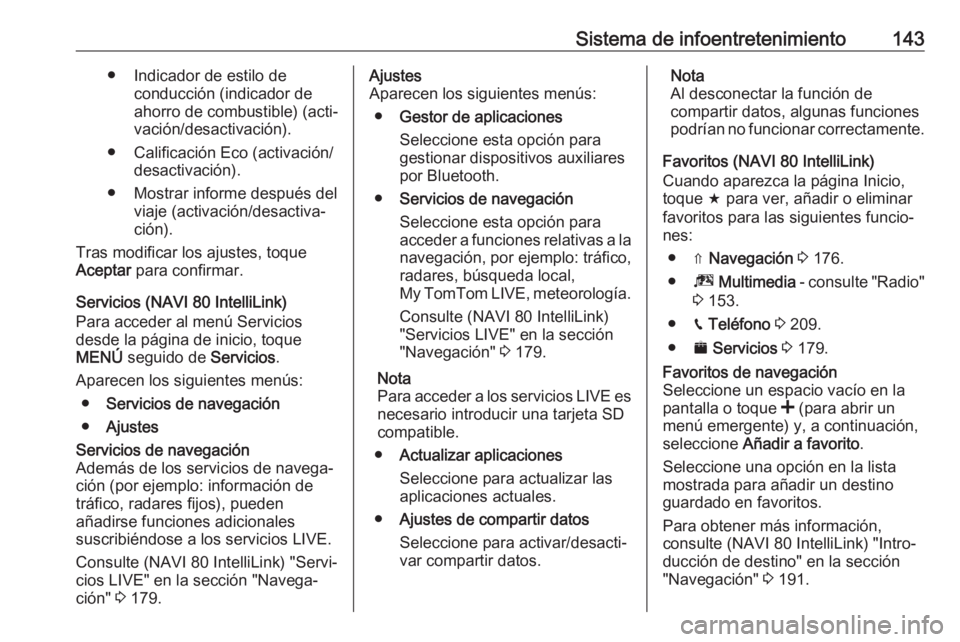
Sistema de infoentretenimiento143● Indicador de estilo deconducción (indicador deahorro de combustible) (acti‐
vación/desactivación).
● Calificación Eco (activación/ desactivación).
● Mostrar informe después del viaje (activación/desactiva‐ción).
Tras modificar los ajustes, toque Aceptar para confirmar.
Servicios (NAVI 80 IntelliLink)
Para acceder al menú Servicios
desde la página de inicio, toque
MENÚ seguido de Servicios.
Aparecen los siguientes menús: ● Servicios de navegación
● AjustesServicios de navegación
Además de los servicios de navega‐
ción (por ejemplo: información de
tráfico, radares fijos), pueden
añadirse funciones adicionales
suscribiéndose a los servicios LIVE.
Consulte (NAVI 80 IntelliLink) "Servi‐
cios LIVE" en la sección "Navega‐
ción" 3 179.Ajustes
Aparecen los siguientes menús:
● Gestor de aplicaciones
Seleccione esta opción para
gestionar dispositivos auxiliares
por Bluetooth.
● Servicios de navegación
Seleccione esta opción para
acceder a funciones relativas a la
navegación, por ejemplo: tráfico, radares, búsqueda local,
My TomTom LIVE, meteorología.
Consulte (NAVI 80 IntelliLink)
"Servicios LIVE" en la sección
"Navegación" 3 179.
Nota
Para acceder a los servicios LIVE es
necesario introducir una tarjeta SD
compatible.
● Actualizar aplicaciones
Seleccione para actualizar las
aplicaciones actuales.
● Ajustes de compartir datos
Seleccione para activar/desacti‐
var compartir datos.Nota
Al desconectar la función de
compartir datos, algunas funciones podrían no funcionar correctamente.
Favoritos (NAVI 80 IntelliLink)
Cuando aparezca la página Inicio,
toque f para ver, añadir o eliminar
favoritos para las siguientes funcio‐
nes:
● ⇑ Navegación 3 176.
● ª Multimedia - consulte "Radio"
3 153.
● g Teléfono 3 209.
● ¯ Servicios 3 179.Favoritos de navegación
Seleccione un espacio vacío en la
pantalla o toque < (para abrir un
menú emergente) y, a continuación,
seleccione Añadir a favorito .
Seleccione una opción en la lista
mostrada para añadir un destino
guardado en favoritos.
Para obtener más información,
consulte (NAVI 80 IntelliLink) "Intro‐ ducción de destino" en la sección
"Navegación" 3 191.
Page 151 of 385

Sistema de infoentretenimiento149Conectividad
Seleccione Conectividad para visua‐
lizar las siguientes opciones:
● Ver lista de dispositivos
Bluetooth
● Buscar dispositivo Bluetooth
● Autorización de dispositivo
externo
● Cambiar clave de acceso (para
emparejar dispositivos Bluetooth
con el sistema de infoentreteni‐
miento)
● Smartphone
Disponible según la versión.
Para obtener ayuda con la acti‐
vación y uso de los mandos de voz, consulte "Reconocimiento
de voz" 3 206.
Para obtener más información sobre ajustes de Bluetooth, consulte
(NAVI 50 IntelliLink) "Música Blue‐ tooth" 3 167 y "Conexión Bluetooth"
en la sección "Teléfono" 3 213.Sistema
Seleccione Sistema para visualizar
las siguientes opciones:
● Idioma
Cambia el idioma en pantalla y el de las instrucciones de voz para
el sistema de navegación. Pulse
OK para confirmar la selección.
● Reloj/Unidades
Se pueden modificar los siguien‐
tes ajustes:
● Formato horario (12h/24h)
● Unidades de navegación
(km/millas)
● Temperatura (°C/°F)
● Ajuste de la hora
Pulse l para abrir el
submenú Ajuste de la hora
que contenga las siguientes opciones:
Auto /Manual
Si se selecciona el ajuste de
hora automático, el GPS
ajusta la hora automática‐
mente.Si selecciona el ajuste hora‐ rio manual, ajuste como
proceda.
Nota
Para garantizar que la hora local sea
correcta, es necesario instalar
mapas de navegación para el país actual.
● Ajustes de fábrica
Pueden establecerse los siguien‐
tes ajustes como predetermina‐
dos de fábrica:
● Todos
● Teléfono - Smartphone
● Navegación
● Audio-Medios-Radio-
Sistema
● Navegación (Activar/Desactivar)
● Versión del sistema (muestra el
número de versión del software
del sistema de infoentreteni‐
miento)
Al realizar los ajustes de la ajustes del
sistema, toque 7 (y seleccione otro
menú en pantalla) para salir del menú